Cách cài đặt ứng dụng giả lập Android trên Mac là một phương pháp đơn giản giúp bạn chạy các ứng dụng và game Android ngay trên MacOS. Với các giả lập như BlueStacks, Nox Player hay Genymotion, bạn có thể dễ dàng trải nghiệm hệ điều hành Android ngay trên máy tính của mình.
Hãy tiếp tục theo dõi bài viết bên dưới để biết cách cài đặt và sử dụng các ứng dụng giả lập này một cách dễ dàng!
Các ứng dụng giả lập Android phổ biến trên Mac
1. BlueStacks
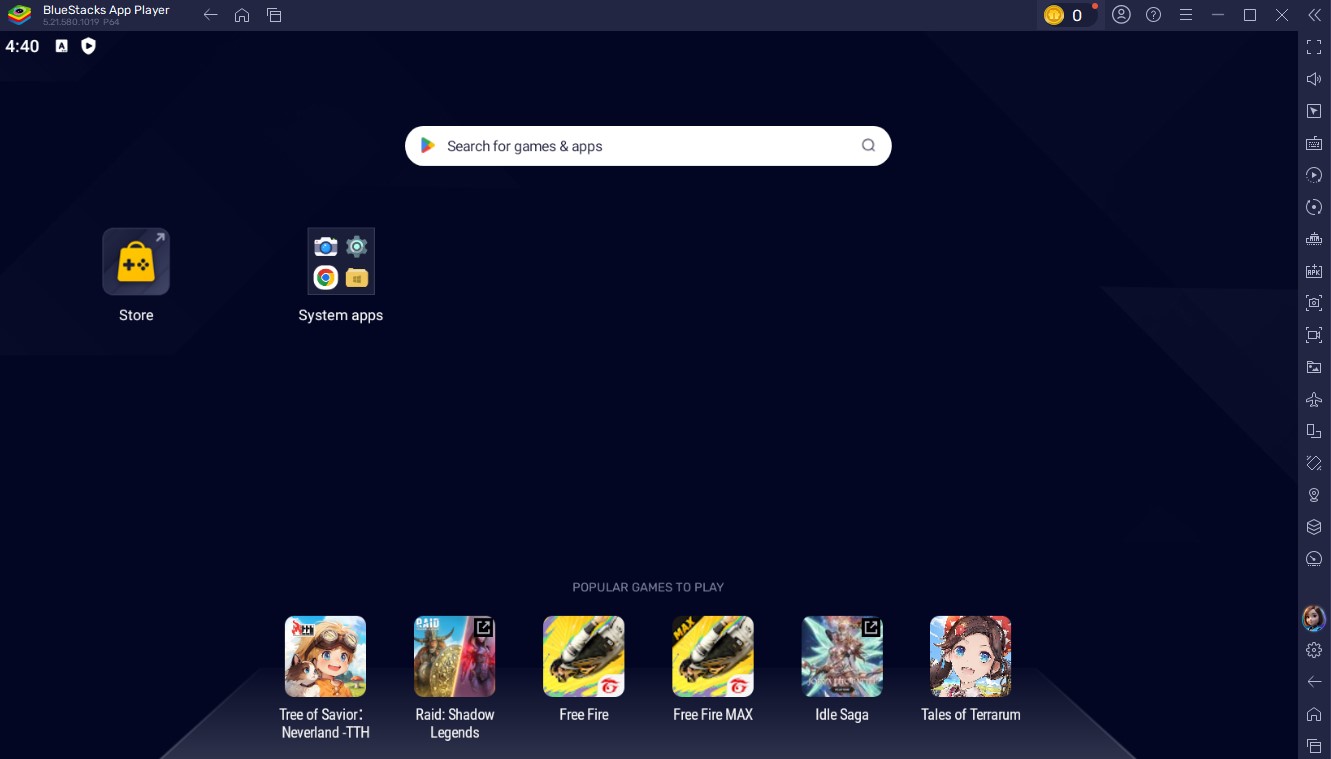
BlueStacks là một trong những ứng dụng giả lập Android được sử dụng rộng rãi nhất nhờ vào sự ổn định và giao diện thân thiện. Nó phù hợp cho cả người dùng thông thường và các game thủ muốn chơi các tựa game Android trên màn hình lớn.
2. Nox Player
Nox Player được biết đến với khả năng xử lý mượt mà, đặc biệt là cho những người chơi game Android trên Mac. Ứng dụng này nhẹ nhàng và tối ưu hóa tốt cho các tựa game.
3. Genymotion
Genymotion là một công cụ giả lập Android mạnh mẽ, đặc biệt được ưa chuộng bởi các nhà phát triển ứng dụng vì nó cung cấp nhiều tính năng hỗ trợ kiểm tra và phát triển phần mềm.
Cách cài đặt ứng dụng giả lập Android trên Mac
1. Cài đặt BlueStacks trên Mac
Bước 1: Truy cập vào trang chủ của BlueStacks tại bluestacks.com.
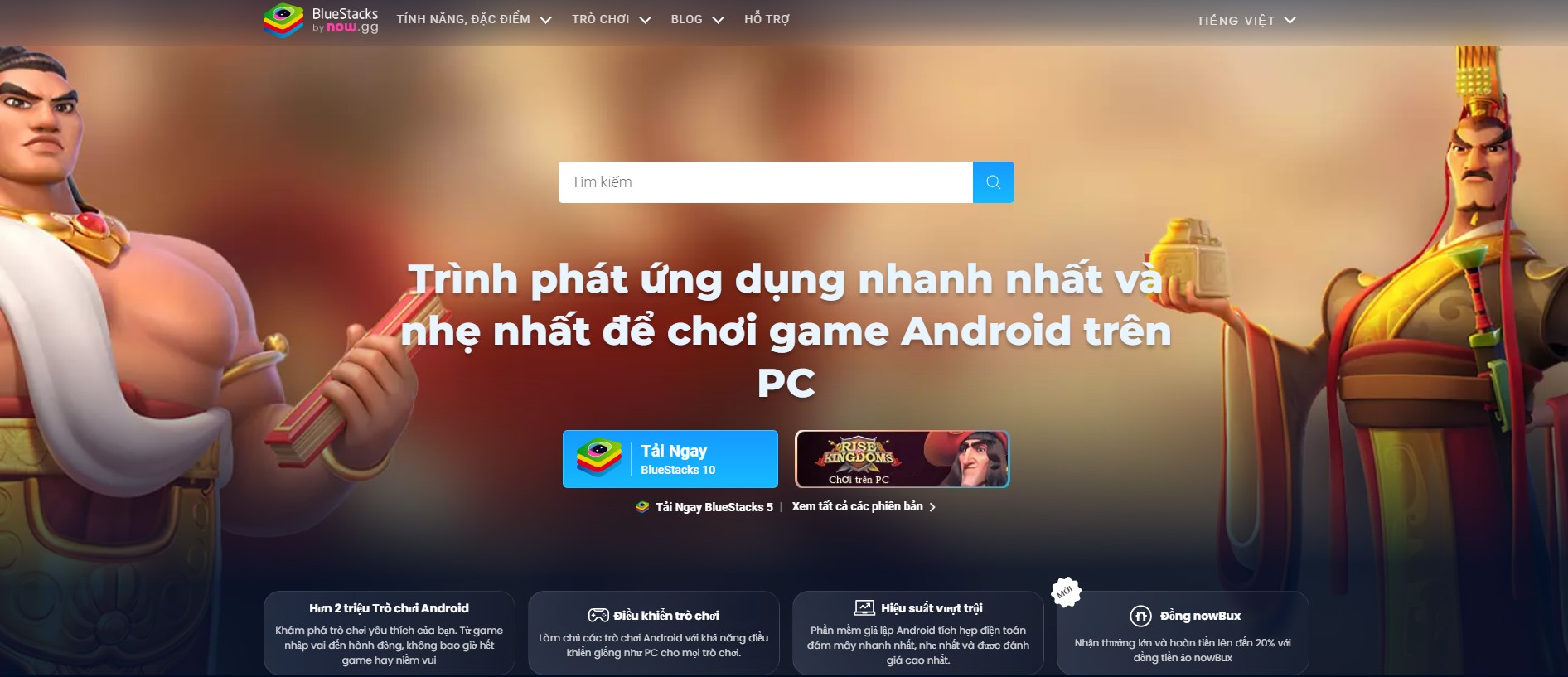
Bước 2: Tải về phiên bản dành cho MacOS.

Bước 3: Mở file cài đặt (.dmg), kéo biểu tượng BlueStacks vào thư mục Applications.
Bước 4: Mở BlueStacks từ Applications và thực hiện các bước cài đặt ban đầu.
Bước 5: Đăng nhập vào tài khoản Google Play để có thể tải và sử dụng các ứng dụng Android trực tiếp từ Google Play.
2. Cài đặt Nox Player trên Mac
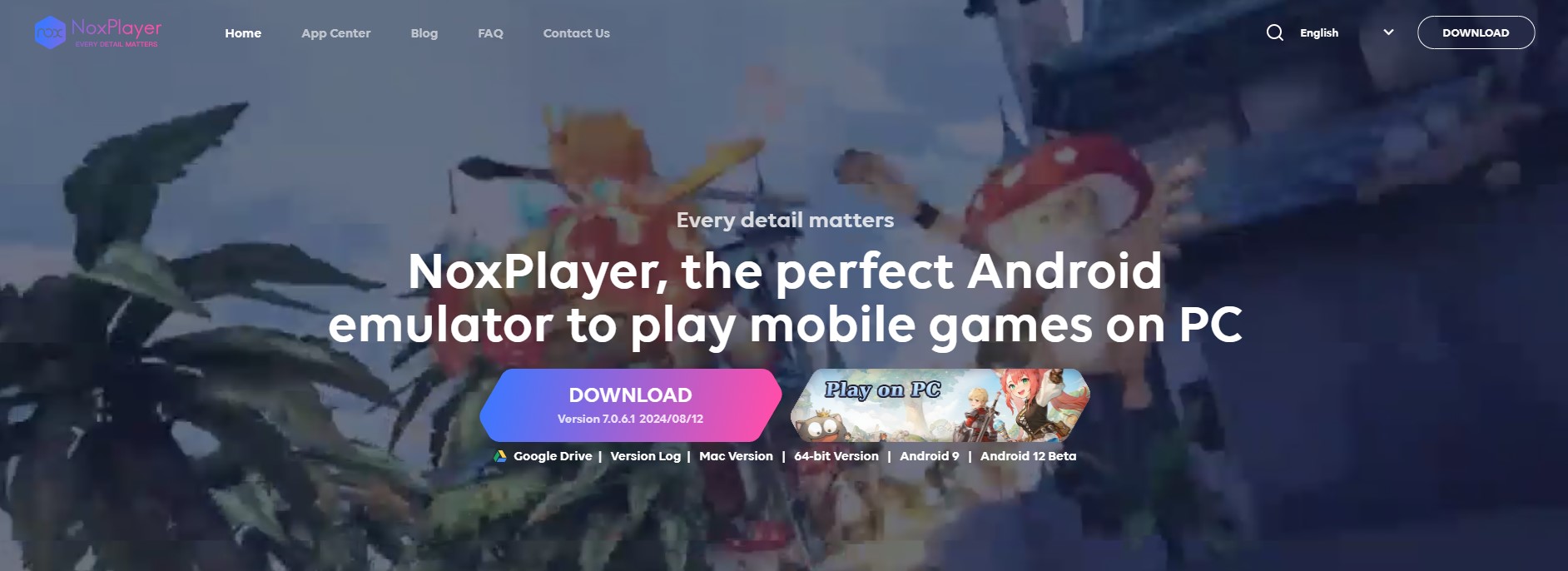
Bước 1: Truy cập vào trang web bignox.com và tải về phiên bản Nox dành cho MacOS.
Bước 2: Mở file cài đặt (.dmg) và kéo biểu tượng Nox vào Applications.
Bước 3: Khởi chạy Nox Player và đăng nhập vào tài khoản Google Play để tải các ứng dụng Android.
Nox Player nổi tiếng với khả năng tối ưu hóa tốt cho game Android, giúp các game thủ trải nghiệm mượt mà trên Mac.
3. Cài đặt Genymotion trên Mac
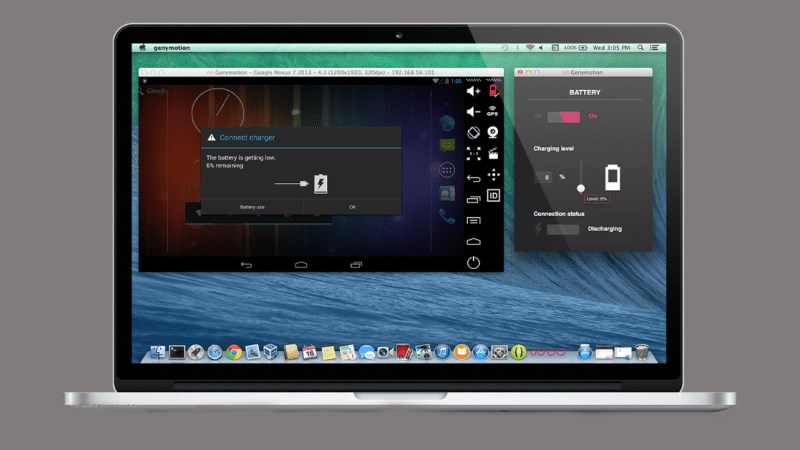
Bước 1: Truy cập trang chủ genymotion.com và đăng ký tài khoản.
Bước 2: Tải về phiên bản Genymotion dành cho Mac.
Bước 3: Mở file cài đặt và làm theo các hướng dẫn trên màn hình để cài đặt Genymotion.
Bước 4: Khởi chạy Genymotion, đăng nhập và tạo máy ảo Android để chạy các ứng dụng.
Genymotion hỗ trợ các nhà phát triển thử nghiệm ứng dụng của họ trên nhiều phiên bản Android khác nhau mà không cần đến thiết bị thật.
Lưu ý khi sử dụng giả lập Android trên Mac
1. Kiểm tra cấu hình Mac trước khi cài đặt
Để đảm bảo hiệu suất hoạt động mượt mà của ứng dụng giả lập, hãy kiểm tra cấu hình của Mac trước khi cài đặt. Máy tính cần đủ RAM và không gian lưu trữ để chạy các ứng dụng giả lập Android.
2. Cập nhật ứng dụng giả lập thường xuyên
Các bản cập nhật của ứng dụng giả lập sẽ giúp sửa lỗi và cải thiện hiệu suất. Hãy thường xuyên kiểm tra và cập nhật phiên bản mới nhất của ứng dụng giả lập để có trải nghiệm tốt nhất.
3. Sử dụng tài khoản Google hợp lệ
Khi đăng nhập vào Google Play thông qua ứng dụng giả lập, hãy sử dụng tài khoản Google hợp lệ để có thể tải và sử dụng các ứng dụng từ Google Play một cách an toàn và hợp pháp.
>>> Xem thêm: Bật mí cách cài đặt game từ Epic Games Store miễn phí
Kết luận
Cài đặt ứng dụng giả lập Android trên Mac là một giải pháp đơn giản để sử dụng các ứng dụng Android trên máy tính. Hy vọng với các bước hướng dẫn, bạn sẽ dễ dàng cài đặt và trải nghiệm các ứng dụng yêu thích. Chúc bạn thành công!







